最近,电脑笔记网身边的小伙伴遇到了一个奇怪的问题,他跑来向我询问 Win11 任务栏图标不见了怎么办,没想到 Windows11 已经推出了这么久,还会出现这样的问题,那么就下来我们就来看看 Windows11 任务栏图标不见了怎么解决吧。
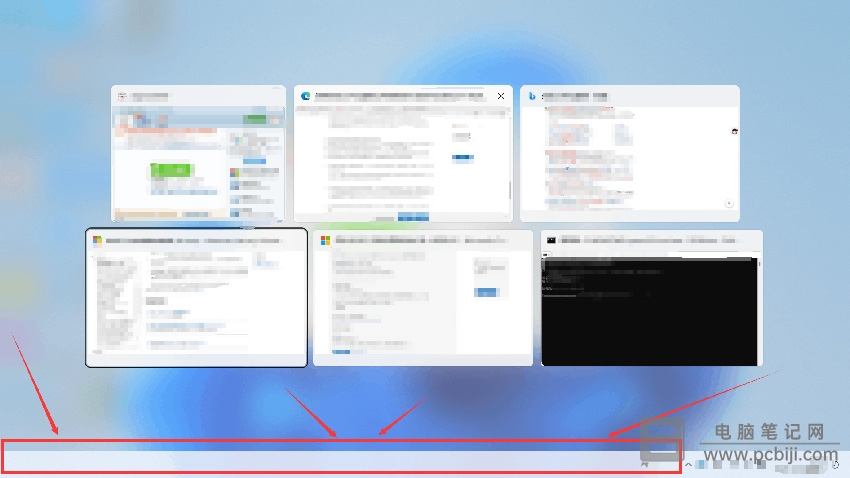
Win11 任务栏图标不见了怎么办
电脑笔记网经过研究后发现,微软其实已经注意到了这个问题,Win11 任务栏图标不见了可能是由系统中的 IRIS 服务引发的,没有在微软官方找到相关的介绍,可能跟 Windows 系统中的微软广告、Windows 聚焦和 Teams 聊天有关。鉴于微软已经知晓并修复了这个问题,我们只需要到“设置”->“更新”中,将 Win11 更新到最新,然后再重启即可。
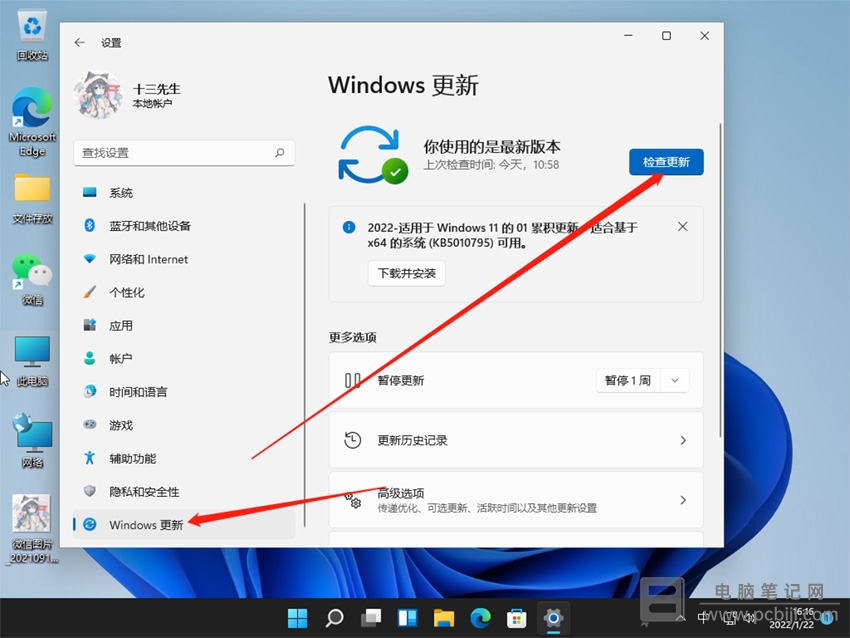
除此以外,我们还可以将上述的 IRIS 服务删除或关掉,接下来就来教教大家,希望小伙伴们可以知道 Windows11 任务栏图标不见了怎么解决。
我们需要使用管理员模式打开“CMD”;
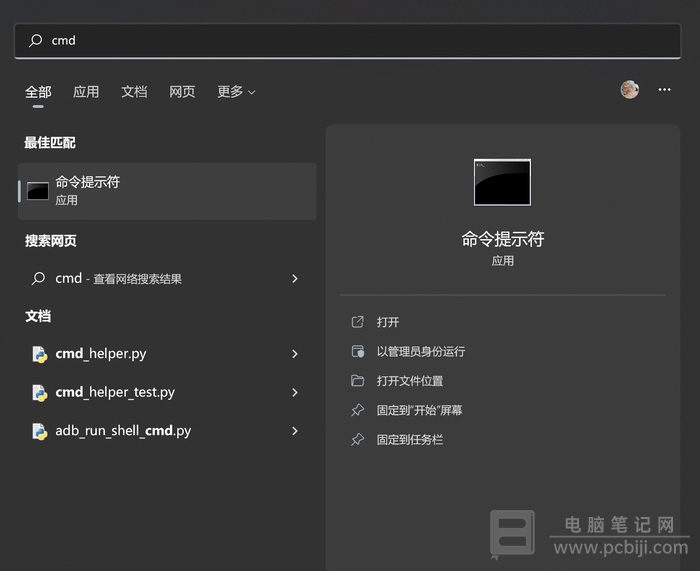
然后,输入以下命令并“回车”。需要提醒大家的是,输入命令后会删除 IRIS 服务的注册表值,系统也会自动重启,小伙伴们在操作之前请做好系统重启的准备,具体命令如下:
reg delete HKCU\SOFTWARE\Microsoft\Windows\CurrentVersion\IrisService /f && shutdown -r -t 0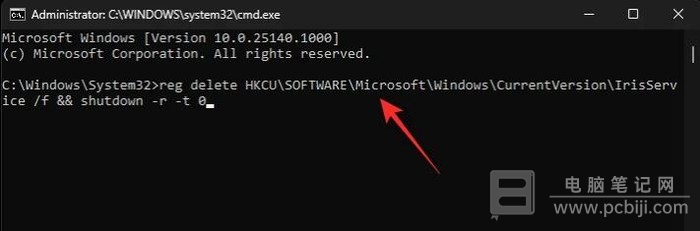
通过上述教程之后,大家应该就知道 Win11 任务栏图标不见了怎么办,如果输入命令后,系统没有自动重启,可以自己手动重启 Windows11,有遇到这个问题的小伙伴可以来看看这篇 Windows11 任务栏图标不见了怎么解决的教程了。